Créer un exe portable¶
Qu'est-ce qu'une application portable ?¶
Ici, l'expression "application portable" signifie que le logiciel fonctionne directement depuis n'importe quel support (clé usb, disque dur externe, carte mémoire, disque dur...) sans nécessité d'installation.
Une "application portable" permet donc d'exécuter le logiciel depuis un support amovible et de l'emporter facilement avec soi.
Une autre des particularités d'une "application portable" est sa discrétion. Cela signifie que le logiciel n'écrit pas d'information personnelle sur l'ordinateur hôte.
Comment "portabiliser" un logiciel du Terrier¶
La portabilisation des logiciels du Terrier (avec QT) n'est pas plus compliquée que celle d'un autre logiciel. Par leur conception multi-plateformes, ils sont même plus simples à portabiliser.
1ère étape : télécharger les outils de portabilisation.¶
Fat115, un des principaux contributeurs de la Framakey, a réalisé un paquet comportant différents outils facilitant la portabilisation d'un logiciel.
Il faut le télécharger puis le décompresser (avec 7-zip par exemple).
Voici le contenu du pack de portabilisation.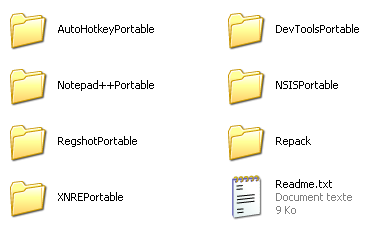
2ème étape : Tester la discrétion du logiciel¶
De part leur conception, les logiciels du Terrier sont discrets.
Pour plus d'informations, sur le test de discretion, qui s'effectue avec le logiciel RegshotPortable présent dans le pack, vous pouvez consulter le tutoriel sur le site Framakey .
3ème étape : Réaliser le paquet portable grâce au logiciel Framawizard¶
Dans le pack de portabilisation, le logiciel réalisant la portabilisation est Framawizard.
Framawizard est composé de deux onglets "Général" et "Images"

- Cliquer sur "Fichier - Nouvelle application"
Il faut alors choisir le nom de l'application portable, sous la forme NomDuLogicielPortable (ex : CalculetteCapricieusePortable) - "Transférer l'application" Il faut choisir le dossier contenant le logiciel.
- L'application remplit alors automatiquement une partie des champs.
- Compléter les champs vides (ceux de la partie "Application" sont obligatoires)
- Passer dans l'onglet "Images", afin d'ajouter l'icône et une capture d'écran.

- Revenir à l'onglet "Général" puis cliquer sur "Créer / Éditer le NSI"
Notepad++Portable s'ouvre alors avec le fichier NSI. Pour une application du Terrier en QT, il n'y a rien à modifier. - Fermer alors Notepad++Portable.
- Choisir alors "Compiler NSI" dans Framawizard qui est revenu à l'écran.
- Finir par "Paquet ZIP".
Le fichier NomDuLogicielPortableXXfr-rXX.fml.zip est alors créé.